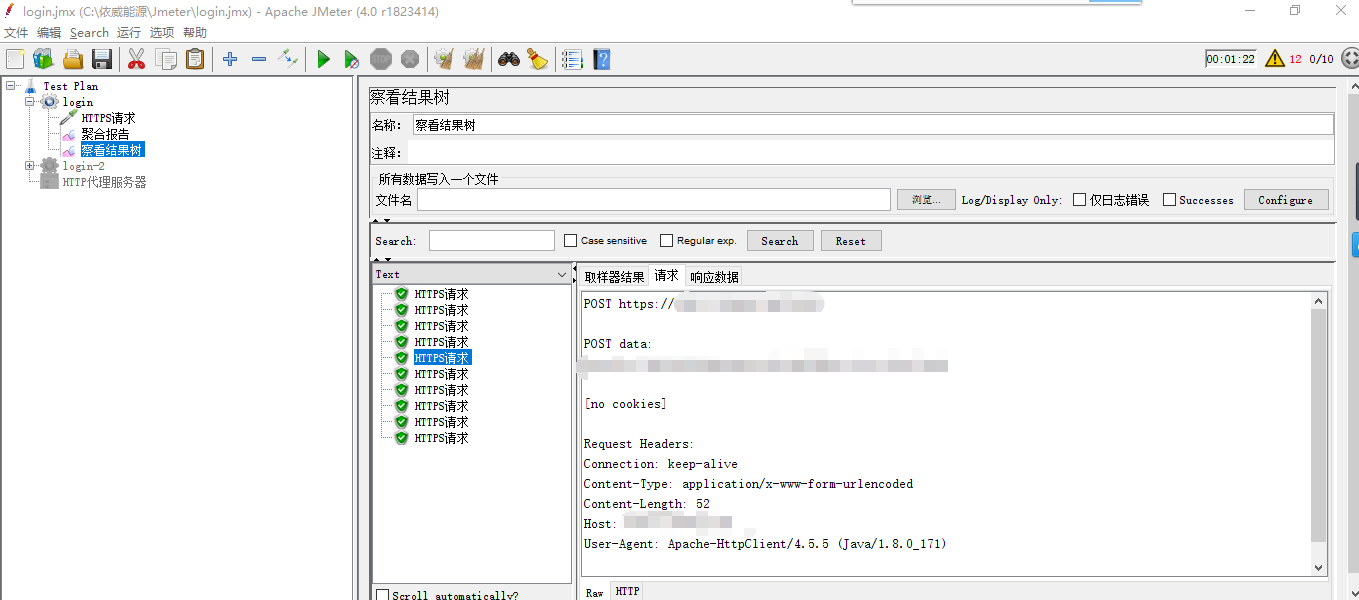方法一、Jmeter生成证书并导入
1、测试计划->添加线程组->添加控制器(登录只请求一次,所以选择一次控制器)->添加HTTP请求。因为是HTTPS请求,所以协议填写HTTPS,端口号填写443。
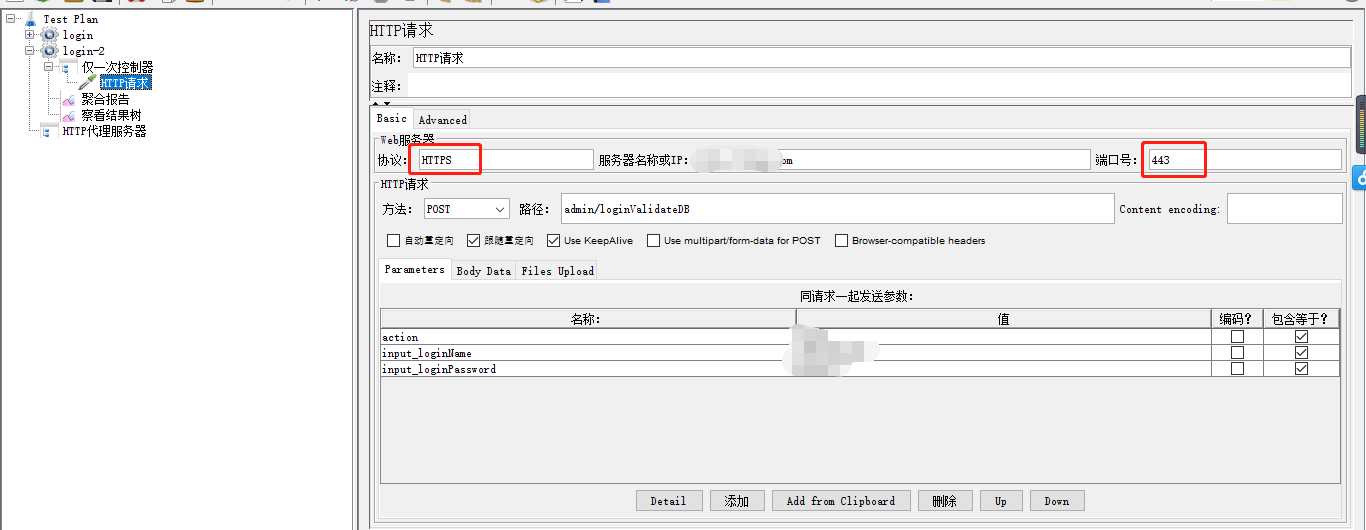
2、测试计划->线程租->仅一次控制器->添加录制控制器。

3、测试计划->添加HTTP代理服务器。端口号默认8080即可。点击启动,开始录制。录制成功后会提示已经成功。证书名字为ApacheJMeterTemporaryRootCA,储存在JMeter的bin文件夹中。

4、在HTTP请求->Advanced中填写代理,服务器或IP填localhost,端口号填默认的8080。

5、导入证书。菜单栏点击选项,选择SSL管理器,找到bin文件夹中的ApacheJMeterTemporaryRootCA.crt文件,选中并打开。
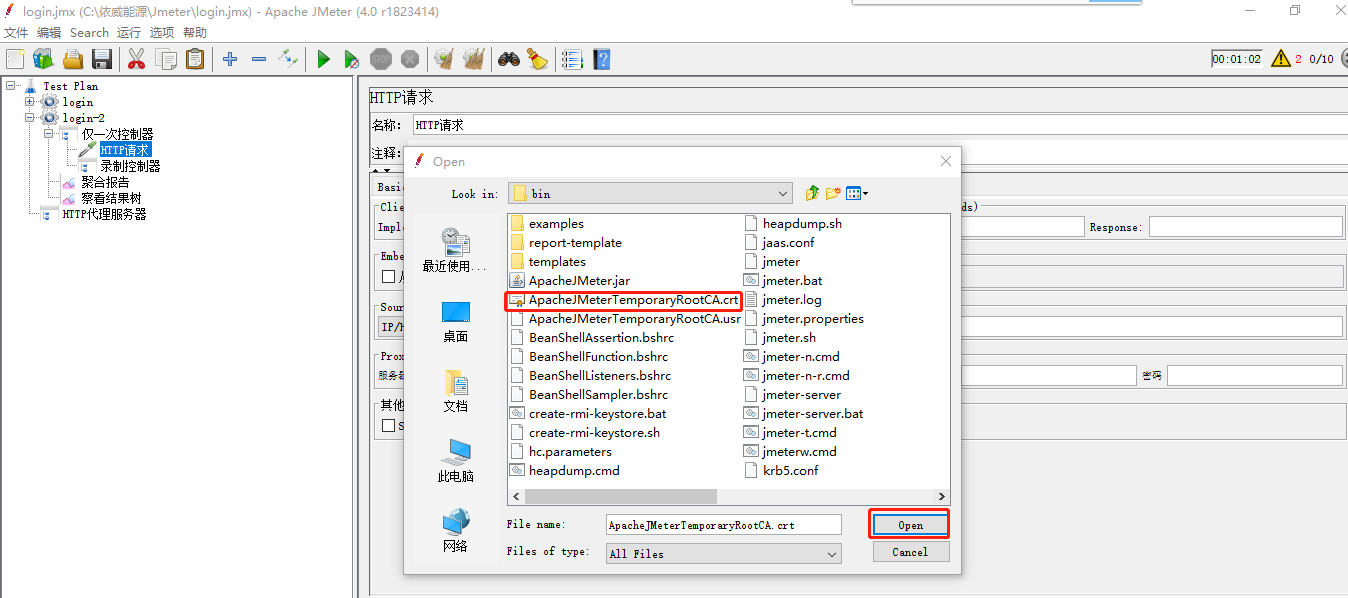
6、到这里就都设置好了,点击运行,可以看到HTTPS请求已经成功发送了。得到的结果也与预期一致。
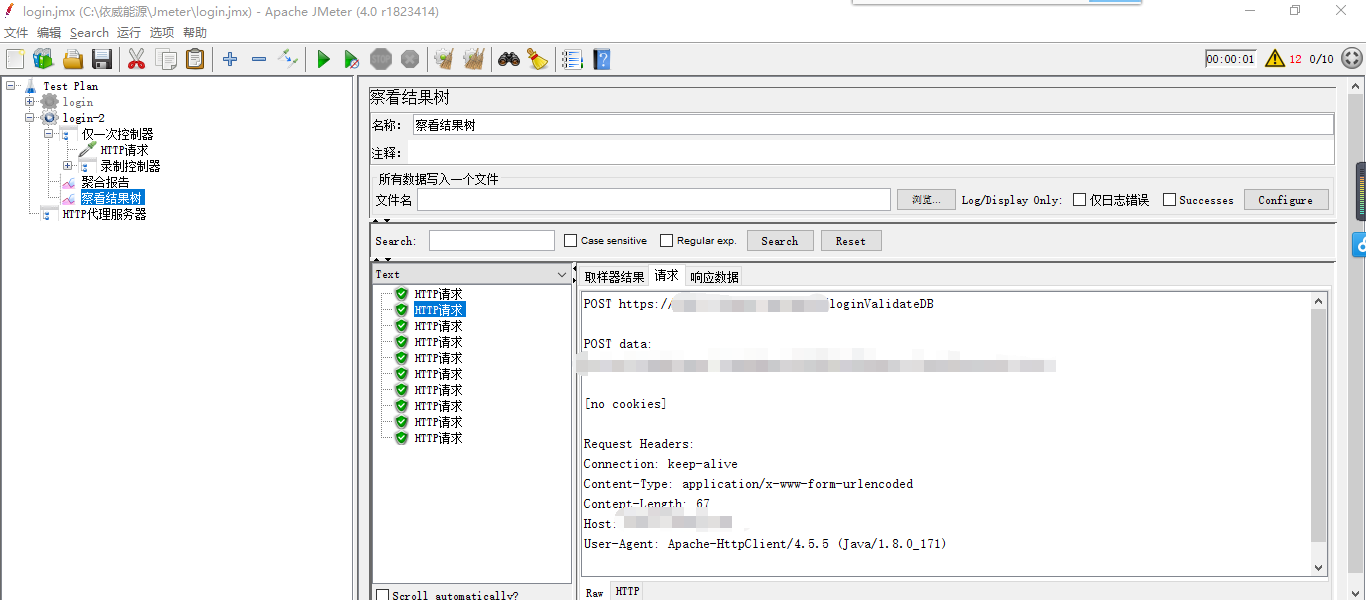
方法二:下载证书并导入
1、测试计划->添加线程组->添加控制器(登录只请求一次,所以选择一次控制器)->添加HTTP请求。因为是HTTPS请求,所以协议填写HTTPS,端口号填写443。这里就不需要再设置代理了,Advanced里面都不用填写。
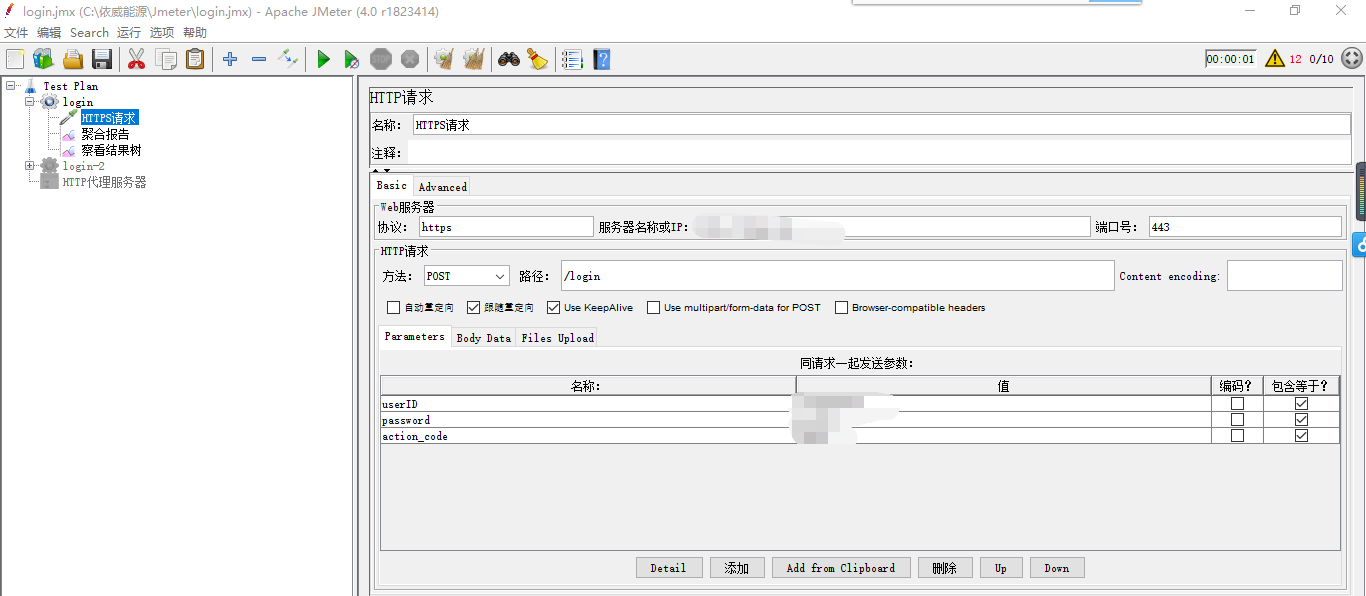
2、进入HTTPS页面,在地址前面会有一个绿色的锁图标,点击锁图标,可以看到证书信息,点击下载证书。
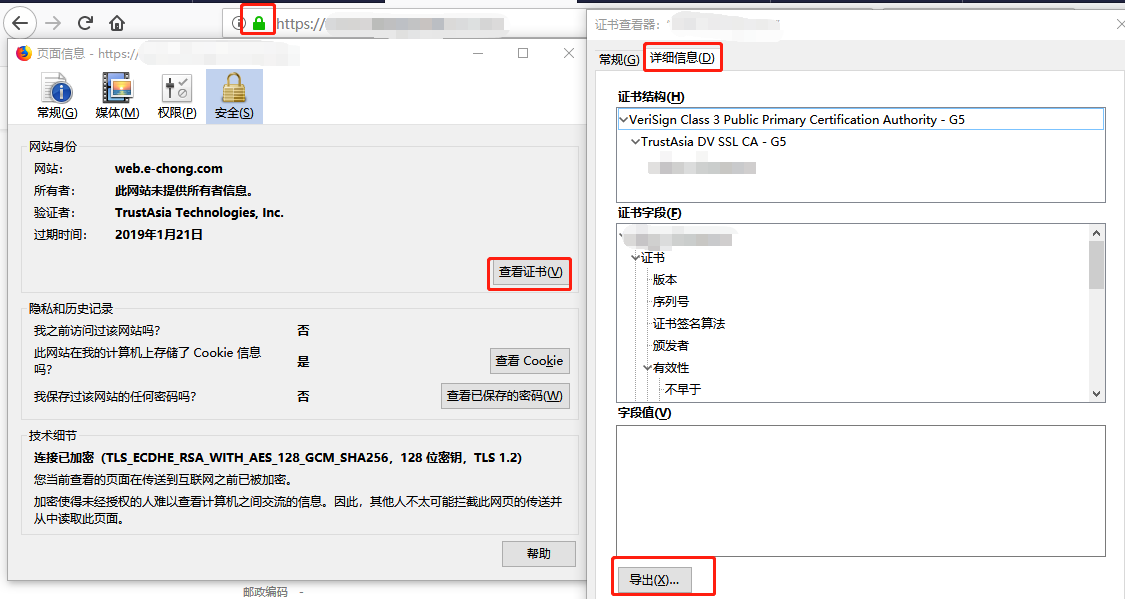
3、导入证书。菜单栏点击选项,选择SSL管理器,找到导出来的证书文件,选中并打开。
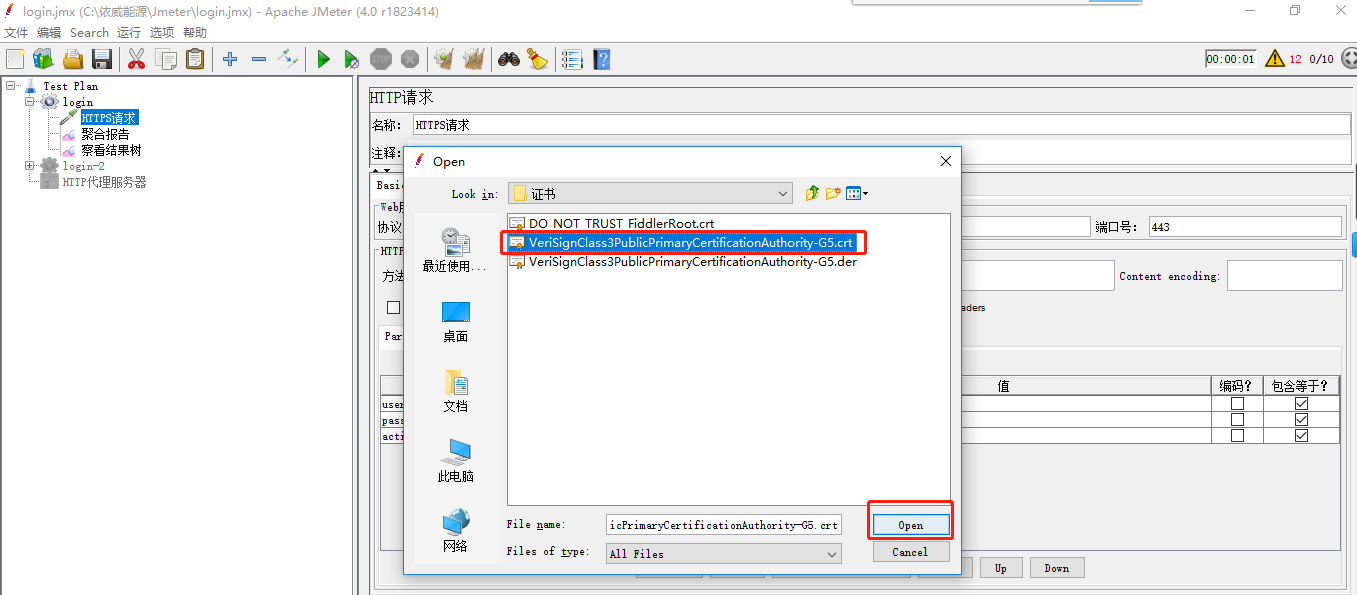
4、到这里就都设置好了,点击运行,可以看到HTTPS请求已经成功发送了。得到的结果也与预期一致。